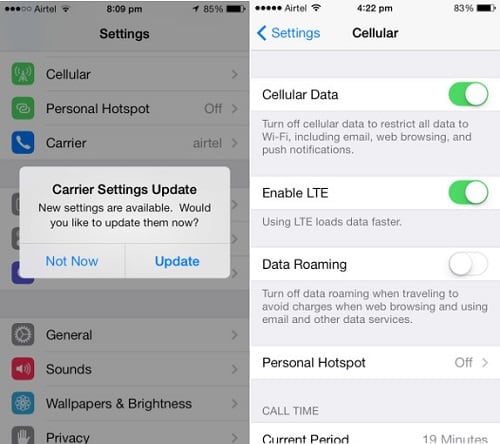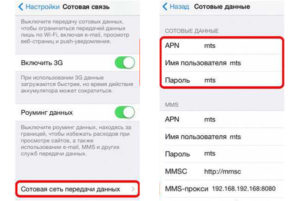Практически все устройства на базе Android или iOS можно использовать вместо роутера, если знать, как это делать. Когда не работает режим модема на iPhone, для владельцев это представляет большую проблему, ведь в таком случае пользоваться гаджетом в качестве маршрутизатора не получится.
Содержание
- Для чего эта функция
- Почему функция «режим модема» пропала
- Данные для настройки режима модема
- Другие причины
- Неисправность устройства
- Не работает точка доступа Wi-Fi на iOS 13
- Нужен ли ремонт Wi-Fi на iPhone
- Многие пользователи iPhone и iPad столкнулись с проблемой — устройство перестало раздавать интернет на другие устройства через Wi-Fi. Ниже представлена инструкция, как это устранить.
Для чего эта функция
Режим модема на iPhone 6, 6 plus и других моделях устройств от Apple – это функция, с помощью которой осуществляется раздача интернета по Wi-Fi. Само устройство здесь используется вместо роутера, ведь в нем есть соответствующие модули, отвечающие за работу беспроводной сети.
Чтобы пользоваться интернетом по Wi-Fi с ноутбука или ПК, когда точка доступа находится в «Яблочном» аппарате, достаточно активировать ее, зайдя в параметры и выбрав необходимый пункт.
Во время использования Internet через Wi-Fi, взимается плата в соответствии с тарифным планом. Некоторые сотовые операторы берут дополнительную плату за предоставление точки доступа.
В чем заключается разница между мобильным интернетом с Айфона и использованием его как роутера:
- Обычные 4G и LTE-технологии обеспечивают достаточную скорость соединения, но если в аппарате стоит слабый процессор, страницы в браузере будут грузиться медленно. Современные аппараты, начиная с 5, 5S доработаны в этом плане и подобных проблем не будет.
- Wi-Fi через Айфон предоставляется с применением вышеуказанных технологий, однако, здесь возможно подключение других устройств, оборудованных необходимыми модулями.
Почему функция «режим модема» пропала
Существует несколько причин, почему может не включаться функция роутера на iPhone:
- Нет соединения с сотовой вышкой — Нет сети.
- Программный сбой.
- Неверно заданные данные для использования сети.
- Отсутствие параметров APN своего оператора связи. Несмотря на то что большинство компаний предоставляют доступ без настроек, для использования смартфона в качестве маршрутизатора они могут пригодиться.
- Обновление операционной системы. По этой причине владельцы обнаруживают, что пропал режим модема. Этому есть объяснение: когда ПО обновляется, все данные конфигурации могут быть сброшены.
- Сгорел модуль связи.
Если обычным LTE пользоваться удается, но при этом пропадает функция маршрутизатора, это не может быть следствием неисправности модуля и других аппаратных поломок. Вероятнее всего, что причина кроется в неправильных настройках, а исправить их можно самостоятельно.
Как исправить ошибку
Чаще всего пользователя отмечают, что в настройках Айфона, нет режима модема сброса настроек сети, в том числе и параметром доступа к интернету, в результате чего пользоваться им не получается. Для исправления проблемы достаточно ввести корректные параметры данных APN, а затем включить функцию модема для приема и передачи сигналов.
Как это сделать:
- Заходим в «Настройки», через «Сотовую связь» переходим в «Передачу данных».
- Нажимаем на раздел «Режим модема», вписываем значение APN.
- Перезагружаем аппарат, предварительно сохранив введенную информацию.
- Заходим на главную страницу настроек и передвигаем регулятор напротив «Режима» вправо, чтобы его активировать.
- С другого устройства находим точку доступа и подключаемся к ней, чтобы использовать Айфон для выхода в интернет.
Данные для настройки режима модема
Чтобы пользоваться гаджетом вместо роутера, нужно ввести параметры данных на Айфон, у каждого сотового оператора они разные:
| Связь | APN | Имя пользователя | Пароль |
| Теле2 | Internet.teleru | — | — |
| МТС | internet.mts.ru | mts | mts |
| Билайн | home.beeline.ru | beeline | beeline |
| Мегафон | internet | gdata | gdata |
| Йота | internet.yota | — | — |
Обычно компании обеспечивают выход в интернет по умолчанию, но на некоторых Айфонах с iOS и выше заданные параметры все же придется вводить, чтобы пользоваться беспроводной сетью.
Другие причины
Существуют и иные факторы, из-за которых могут возникать проблемы доступа к функции «Режим модема». В этом случае настройка сети будет бессмысленной, и выход во Всемирную паутину по-прежнему будет недоступен.
Ограничение оператора сотовой связи
Некоторые операторы связи запрещают абонентам с безлимитными тарифными планами раздавать бесплатный wi-fi со своих устройств. Ограничивая пакет гигибайт, использованием только на мобильном устройстве.
Здесь есть два варианта: покупать дополнительную услугу либо менять сотовую связь на другую, где таких запретов нет.
Ошибка при обновлении
Из-за неполного копирования файлов при обновлении системы до iOS 9 и выше некоторые функции становятся в таком случае недоступными. Если ранее была выполнена перепрошивка, то все параметры сбросились до заводских. Чтобы иметь возможность восстановить нужную версию ОС, необходимо перед установкой прошивки сделать резервное копирование:
- Подключаем Айфон с помощью кабеля к ПК, запускаем.
- В левом верхнем углу программы кликаем по иконке аппарата, выбираем место, где будет сохранена резервная копия.
- Выбираем «Создать копию сейчас». Ее можно сохранить как на ПК, так и в iCloud.
- Ждем, когда все файлы скопируются, затем приступаем к установке обновлений.
Резервное копирование необходимо делать, если после обновления окажется, что прошивка не понравится или несовместима с устройством: в этом случае при наличии копий получится вернуть старую версию.
Неисправность устройства
Если после вышеперечисленных действий с поставленной задачей справиться не удалось, велика вероятность, что модуль, отвечающий за подключение iPhone к беспроводной сети, находится в неисправном состоянии.
Самостоятельно без профессиональных навыков обнаружить устранить поломку iPad или iPhone вряд ли получится, поэтому желательно обратиться в официальный сервис Apple и описать проблему.
В большинстве случаев владельцы iPhone при невозможности использования функции роутера в аппаратах могут самостоятельно устранить неисправность. Для этого достаточно воспользоваться простой инструкцией, в которой указаны все параметры для выхода в интернет и возможные способы решения задачи.
Как правило, Apple нет равных по скорости исправления багов и уязвимостей в её фирменных устройствах. Если конкурентам обычно требуются недели даже на устранение незначительных недоработок, в Купертино стараются действовать максимально своевременно. Тем не менее, известны случаи, когда Apple позволяла себе не верить в существование того или иного сбоя и не исправлять его месяцами. Именно так было с багом, который возникал у пользователей iOS при раздаче Wi-Fi. Несмотря на то что он существовал ещё с прошлого года, компания довольно халатно отнеслась к жалобам пользователей и не спешила его устранять. По крайней мере, до этого момента.
Не работает раздача Wi-Fi на iOS 13? Apple уже в курсе
В iOS 13.4 появилась функция восстановления ОС по воздуху. Но она пока не работает
Проблема с работой персональной точки доступа, о которой идёт речь, появилась в iOS 13.1.2. Но поскольку у разных пользователей она проявлялась по-разному, долгое время разработчики Apple не могли выяснить ни происхождение недоработки, ни найти пути её исправления. Ведь довольно сложно работать в условиях, когда одни говорят, что раздача Wi-Fi не работает в принципе, другие жалуются на постоянные обрывы соединения, а третьи утверждают, что некоторые устройства не видят точку доступа в принципе. При этом иногда эти сбои могут перемежаться друг с другом и проявляться у одних и тех же пользователей по очереди.
Не работает точка доступа Wi-Fi на iOS 13
Точка доступа в iOS 13 может работать с перебоями, но Apple заметила это только сейчас
У меня iPhone 8 Plus и меня уже давно мучают постоянные проблемы в работе беспроводной точки доступа, которая либо не обнаруживается сторонними устройствами вообще, либо самопроизвольно отключается, даже если мне удаётся подключиться к ней. Как правило, разрыв соединения происходит примерно через 20 минут после его установки. Однако у моей жены всё ещё хуже – у неё точка доступа в принципе не появляется в 9 из 10 случаев. То есть устройства, какими бы они ни были, просто не видят хотспот и не могут к нему подключиться, — пишет один из пользователей.
Илон Маск пожаловался на баги в iOS 13
Беглый анализ ситуации показал, что перебои в работе персональной точки доступа являются довольно распространённым явлением. С ним сталкиваются пользователи со всего мира и независимо от модели iPhone или iPad, которыми они пользуются. С другой стороны, совершенно очевидно, что проблема затрагивает пользователей как-то выборочно, поскольку есть довольно много тех, кто с этой недоработкой не только не сталкивался сам, но даже не слышал о её существовании. Всё это наталкивает на определённые мысли.
Нужен ли ремонт Wi-Fi на iPhone
Например, об аппаратной природе произошедшего сбоя, который удалось вскрыть благодаря обновлению iOS 13.1.2. Судя по всему, сама Apple его таковым и считала, а потому подвергла диагностике несколько затронутых устройств. Об этом не сообщалось официально, но откуда-то в Купертино узнали, что это точно не аппаратная проблема, о чём уведомили авторизованные сервисные центры. Им было запрещено принимать на ремонт устройства с аналогичными недоработками под предлогом того, что обновление с исправлением уже на подходе, а его установка решит возникшие проблемы.
Впрочем, пока обновление не вышло, предлагаем вам временное решение проблемы.
- Запустите приложение «Настройки», откройте раздел с настройками беспроводной точки доступа;
- Отсюда перейдите во вкладку с настройками пароля вашего хотспота;
- Не меняя пароль, нажмите на кнопку «Готово» в правом верхнем углу или синюю клавишу Done на клавиатуре;
- При необходимости повторите процедуру несколько раз — точка доступа станет видимой для всех ваших устройств.
Почему iOS 13.4 — самое важное обновление с выхода iPadOS
Несмотря на готовность Apple исправить описанный выше недостаток в ближайшем обновлении, не очень ясно, решится ли она в iOS 13.4, чей релиз состоится уже 24 марта, то есть завтра. С одной стороны, это было бы логичнее всего, но, с другой, в описании обновления не содержится соответствующих указаний, да и сама компания явно намеренно предпочла не делать никаких акцентов. Поэтому есть вероятность, что исправление поступит не завтра, а с релизом следующего апдейта – iOS 13.4.1, в котором Apple будет устранять баги, обнаруженные в iOS 13.4.
Многие пользователи iPhone и iPad столкнулись с проблемой — устройство перестало раздавать интернет на другие устройства через Wi-Fi. Ниже представлена инструкция, как это устранить.
Данная проблема появилась у пользователей, которые обновились на прошивку IOS 13 и выше.
Рассмотрим на примере ноутбука с ОС Windows 7 и iPhone XS. Как видно на фото ниже, что подключение ноутбука к телефону по Wi-Fi прошло успешно и есть Доступ к Интернету.
Пример раздачи WiFi через iPhone
Но интернета на самом деле нет!
Подключение по Wi-Fi есть, а интернета нет
Все рекомендации, описанные в статье на официальном сайте, к положительному результату не приводят. Интернет также отсутствует, iPhone не раздает интернет по Wi-Fi. Но предварительно, обязательно проверьте и выполните те действия, которые рекомендует эта статья.
Для устранения данной проблемы проделываем следующее, поэтапно:
Заходим в Центр управления сетями и общим доступом (см. Как открыть Центр управления сетями и общим доступом Windows 10 и 7), выбираем нужное нам Беспроводное сетевое соединение и попадаем в окно «Состояние — Беспроводное сетевое соединение» .
можно зайти через центр управления сетями и общим доступом
Либо в текущих подключениях, на нужном нам сетевом соединении, кликаем правой кнопкой мыши и выбираем пункт «Состояние» .
Текущие подключения
Также попадаем в окно «Состояние — Беспроводное сетевое соединение» . Нажимаем на кнопку «Свойства» .
окно Состояние Беспроводное сетевое соединение
Затем, в следующем окне, выделить левой кнопкой мыши строку «Протокол Интернета версии 4 (TCP/IPv4)» и нажать «Свойства» .
Беспроводное сетевое соединение — свойства
Далее попадаете в окно, где вы видите, что параметры IP назначаются автоматически, по умолчанию.
Параметры IP автоматически
В этом окне нам необходимо назначить вручную:
Настройка параметров IP вручную
Далее Закрыть.
Беспроводное сетевое соединение — свойства
Данные настройки тут же вступят в силу и после этого у вас сразу, должно все заработать. Должен появится интернет на ноутбуке или другом устройстве.
Что самое интересное. Если опять зайти в свойства «Протокола Интернета версии 4 (TCP/IPv4)» , вернуть оба чекбокса обратно (получить IP-адрес и DNS-сервера автоматически), нажать ОК и далее Закрыть. То у многих, как и у нас, раздача интернета по Wi-Fi с iPhone продолжится и будет работать дальше, как будто ничего и не было !
Параметры IP автоматически
А бывает и другая ситуация — назначаешь IP-адрес и DNS-сервера вручную, как описано выше, и после этого, у многих, ничего не происходит — интернет также отсутствует. Но стоит только, далее, установить галочки обратно (получить IP-адрес автоматически, получить адрес DNS-сервера автоматически), сразу же появляется интернет на получающем устройстве.
Вот такие чудеса !
Всем удачи и до новых встреч на DTSinfo !